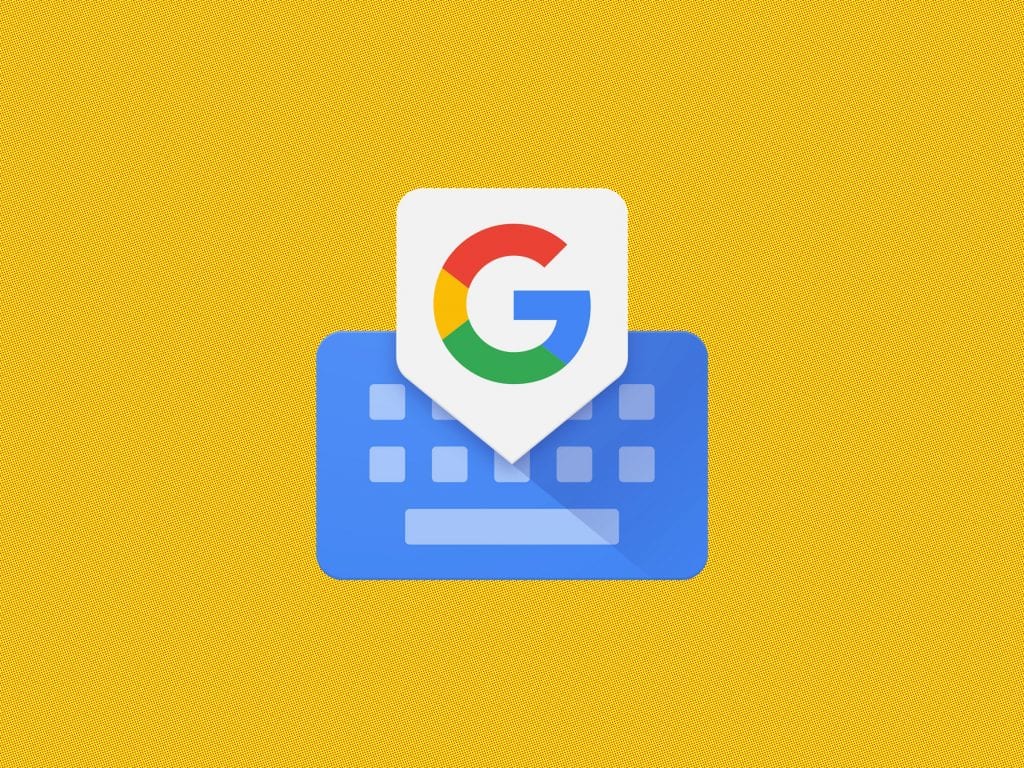Cara mengonfigurasi email untuk mencapai folder tertentu di Gmail
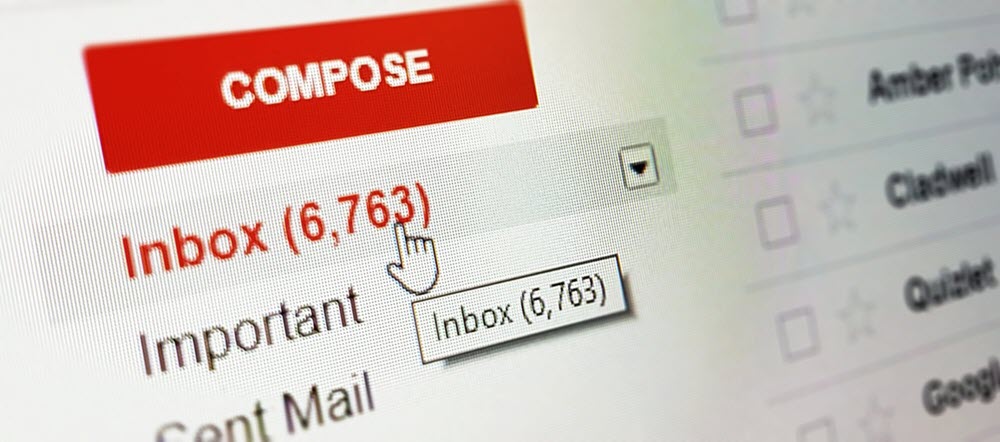
Gmail memiliki banyak fitur dan opsi yang dapat menghemat waktu kita ketika mengatur email. Misalnya, kita dapat mengonfigurasi surel tertentu mana yang secara otomatis disimpan dalam folder tertentu.
Apakah Anda ingin tahu cara melakukan trik ini? Kami akan menjelaskannya kepada Anda di bawah ini.
Buat aturan untuk memfilter email Anda
Cara mudah untuk melakukan proses ini adalah dengan membuat filter dengan mengikuti beberapa langkah. Cukup buka akun Gmail Anda dan posisikan diri Anda di bilah pencarian (dengan mengklik panah), seperti yang Anda lihat pada gambar:
Dan gunakan beberapa kriteria pencarian untuk grup email dalam filter Anda tertarik mengonfigurasi satu folder. Sebagai contoh:
- email yang datang dari pengirim tertentu (Dari). Contoh, email yang Anda terima dari atasan Anda
- yang Anda kirim ke penerima tertentu (Ke). Misalnya, email yang Anda kirim ke pelanggan baru
- yang mengandung kata atau subjek tertentu. Contoh, Subjek: "Proyek UX .."
- dinamika yang sama dapat diterapkan menggunakan ukuran atau tanggal email
- atau cukup menunjukkan bahwa filter diterapkan ke email yang diklasifikasikan sebagai Unggulan, Terkirim, dll.
Setelah Anda menerapkan kriteria Anda, klik "Buat filter" dan itu akan mengarahkan Anda ke jendela kedua untuk menetapkan tindakan yang harus dilakukan Gmail:
Anda memilih "Terapkan label" dan pilih label yang sesuai atau buat yang baru. Misalnya, Anda dapat membuat label untuk proyek baru Anda, klien, kelompok kerja, dll. Setelah Anda menerapkannya, Anda hanya perlu mengkonfirmasi tindakan dengan memilih "Buat filter" lagi. Tag ini akan berfungsi sebagai folder.
Dari sana, email yang memenuhi kriteria filter Anda akan secara otomatis masuk ke tag yang dipilih. Ini ditampilkan di menu sebelah kiri Gmail, dengan opsi untuk menyesuaikannya, misalnya, memberi warna, membuat subtag, dll.
Jika Anda hanya ingin memfilter email oleh penerimanya, Anda juga dapat melakukannya dari email terbuka. Anda hanya perlu memilih menu (dengan mengklik pada tiga titik) dan pilih "Saring pesan seperti ini" dan secara otomatis akan mengambil alamat email untuk membuat filter.
Ini adalah sistem sederhana yang hanya akan memakan waktu beberapa detik untuk membuat dan menghemat banyak sakit kepala.
# optinforms-form5-name-field {display: none;}
Berita lain tentang … Gmail